دلایل زیادی ممکن است باعث شود تا شما هنگام اجرای کلاینت استیم با خطای Steam service error مواجه شوید. دلایلی که میتواند، شامل دسترسیهای ویندوز تا تنظیمات فایروال باشد و باید یک به یک آنها را چک کنید تا در نهایت مشکل حل شود. قبل از شروع، پیشنهاد میکنیم، یک دور برنامه را از اول نصب کنید و مطمئن شوید به اینترنت متصل هستید و اگر باز هم مشکل داشتید، موارد زیر را به ترتیب انجام دهید.
-
مطمئن شوید مشکل از سرورهای استیم نباشد
قبل از این که به سراغ مراحل پیچیده بروید و به تنظیمات ویندوز دست بزنید، ابتدا مطمئن باشید که مشکل از سرورهای استیم نیست. خوشبختانه صفحهای به این آدرس وجود دارد، که در آنجا وضعیت سرورهای استیم به صورت لحظه به لحظه نمایش داده میشود و اگر سروری در دست تعمیر بوده یا به هر دلیلی دچار مشکل است، در صفحهی مورد نظر اطلاع رسانی میشود.
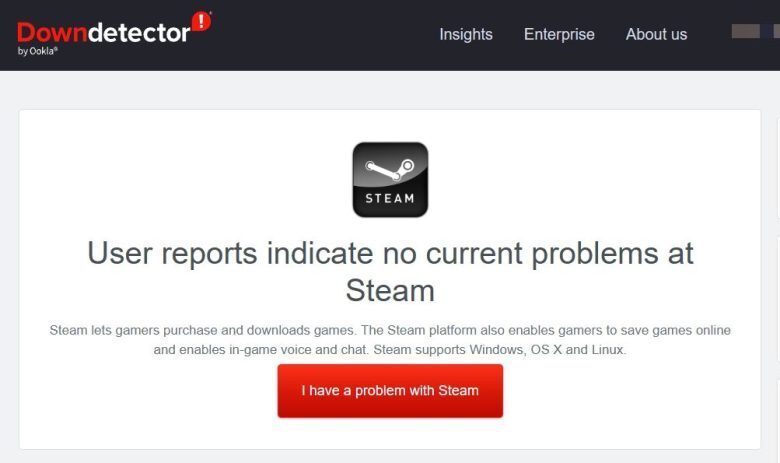
پس اگر مشکل داشتید، ابتدا به این صفحه سری بزنید تا قبل از هر کاری، مطمئن شوید، سرورهای استیم باعث بروز این پیغام خطا نشدهاند.
-
اجرای استیم با دسترسی ادمین
گاهی ممکن است مشکل از دسترسیهای ویندوز باشد و به همین دلیل، بعضی از سرویسها اجازهی اجرا نداشته و منجر به بروز این خطا شوند. برای این که مطمئن شوید، تمامی دسترسیها به درستی در اختیار استیم قرار میگیرد، بهتر است آن را در حالت ادمین اجرا کنید. برای این کار کافیست روی آیکون استیم کلیک راست کرده و گزینهی Run as administrator را انتخاب نمایید. اگر پیغامی در رابطه با اکانت کنترل به شما نمایش داده شد، روی Yes بزنید تا اجرای استیم در حالت ادمین را تایید کنید.
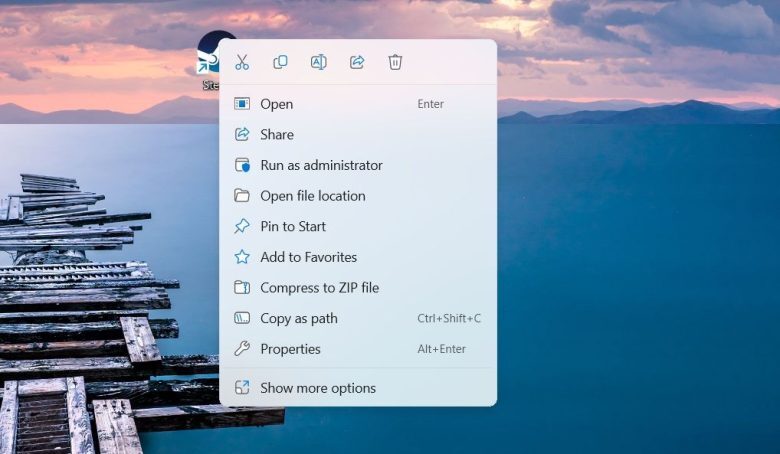
اگر بعد از اجرا در حالت ادمین، هنوز هم با خطای مورد نظر مواجه شدید، یعنی مشکل از دسترسیهای ویندوز نبوده است.
-
دسترسی به استیم در فایروال ویندوز
یکی دیگر از مواردی که میتواند موجب خطای استیم سرویس شود، جلوگیری از اتصال درست استیم به وسیلهی فایروال است. در واقع فایروال دسترسی استیم به اینترنت را مسدود کرده و در نهایت استیم در اجرای سرویسهای خود دچار مشکل میشود. برای این که مطمئن شوید، در این بخش همه چیز به دسترسی تنظیم شده است، بهتر است دسترسی لازم را به صورت دستی در فایروال اعمال نمایید.
برای این کار به استارت منو رفته و Windows Security را جستجو و اجرا کنید. در منو سمت چپ روی گزینه Firewall & network protection زده و در سمت راست Allow an app through firewall را انتخاب نمایید.
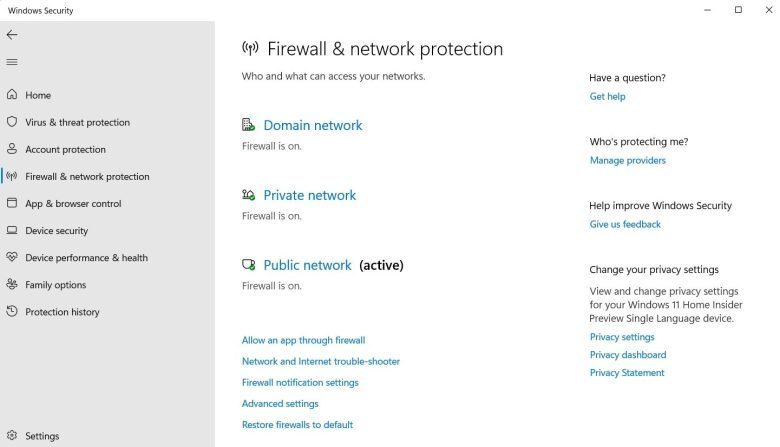
حالا روی Change settings کلیک کرده و تیک گزینههای Private و Public را فعال نمایید. OK را بزنید.

حالا وقتی استیم را اجرا میکنید، میتوانید مطمئن باشید که فایروال جلوی اتصال آن به اینترنت را نمیگیرد.
-
تغییر وضعیت کلاینت سرویس استیم
این سرویس، در واقع برای این منظور به کار گرفته میشود تا کلاینت استیم مطمئن شود، تمامی پیشنیازهای آن به درستی روی کامپیوتر شما لود شدهاند. این کار در هنگام اجرای استیم انجام میشود و اگر نتواند سرویسها را به درستی اجرا نماید، در نهایت با پیغام خطای مورد نظر مواجه میشوید. اما ممکن است خود این کلاینت سرویس اجرا نشود و باعث بروز این مشکل شود!
برای اطمینان از اجرای این بخش از استیم در هنگام اجرای برنامه، بهتر است وضعیت آن را در services ویندوز تغییر دهید تا شاید مشکلتان برطرف شود. برای این کار کلیدهای ویندوز + R را بزنید و در پنجرهی Run، عبارت services.msc را تایپ و اینتر بزنید. در لیست پنجرهی services، روی Steam Client Service کلیک راست کنید و Properties را انتخاب نمایید.
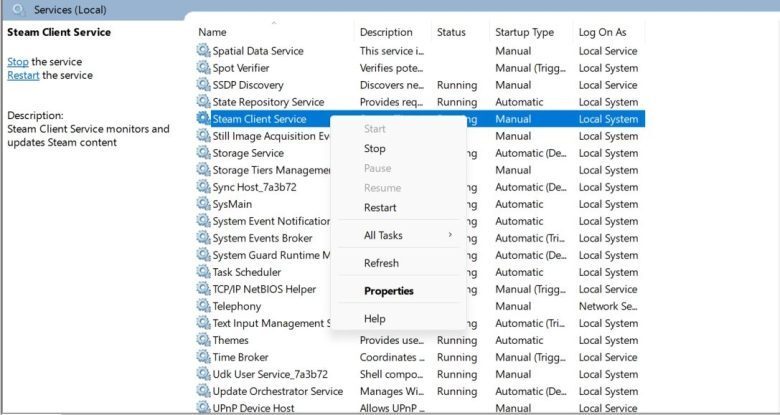
در منو کرکرهای Startup type گزینهی Automatic را انتخاب نمایید.
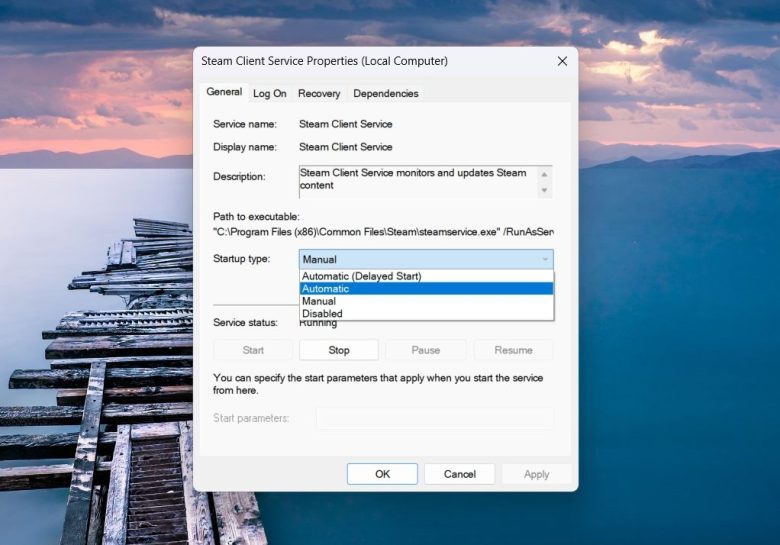
در نهایت روی Apply و سپس OK زده تا تغییرات شما ذخیره گردد و بار دیگر نگاهی به استیم بندازید تا ببینید مشکلتان حل شده یا نه.
-
تعمیر کلاینت سرویس استیم
در نهایت آخرین تیر ترکش قبل از نصب دوباره استیم، این است که از طریق خط فرمان، اقدام به تعمیر کلاینت سرویس استیم کنید. این کار در نهایت ضرری برای برنامه و دستگاه نخواهد داشت، پس با خیال راحت آن را انجام دهید. برای این منظور، در منو استارت Command Prompt را جستجو و با کلیک راست در حالت ادمین اجرا کنید. سپس فرمان زیر را در آنجا تایپ کرده و اینتر بزنید:
C:\Program Files (x86)\Steam\bin\SteamService.exe /repair
اگر مشکل شما حل نشد، در نهایت یک بار دیگر استیم را به صورت کامل از دستگاه حذف کرده و دوباره نصبش کنید!
